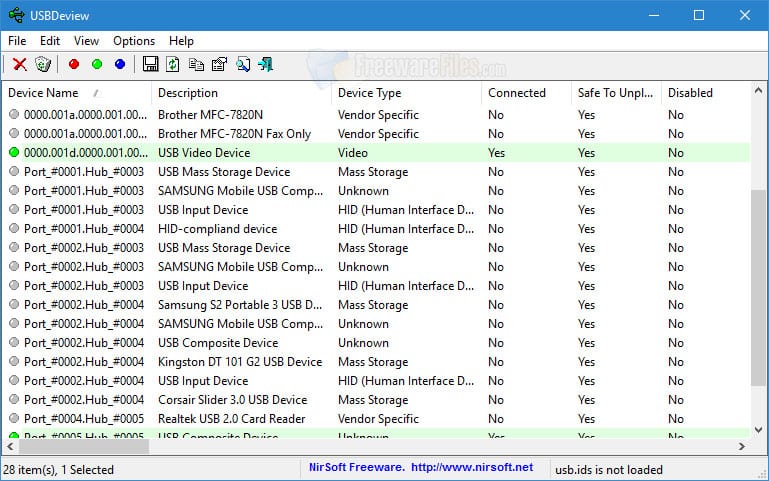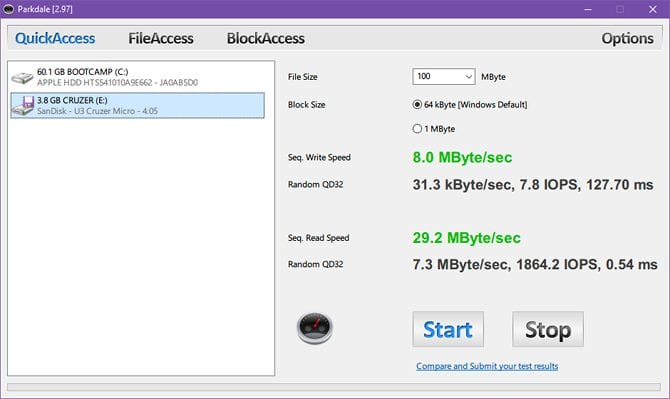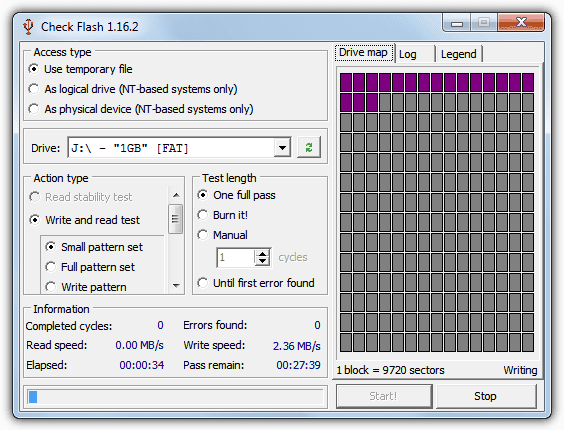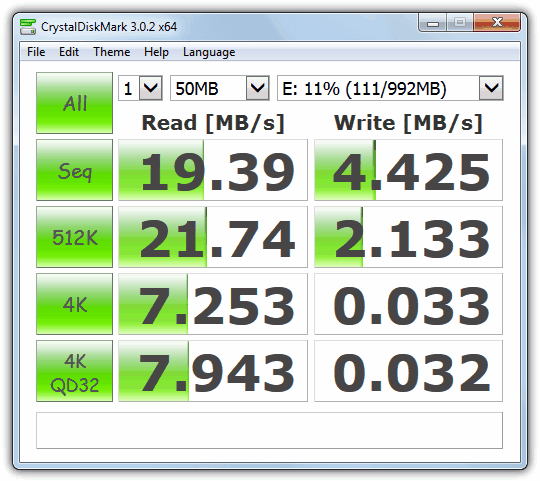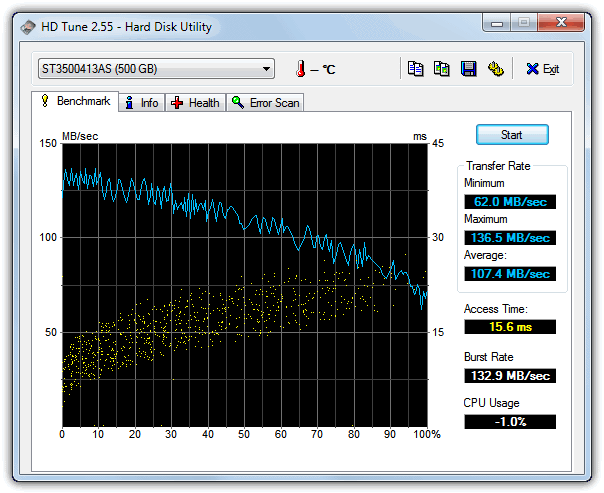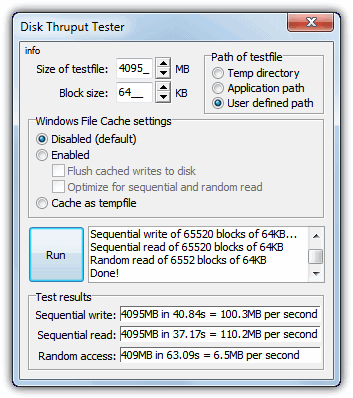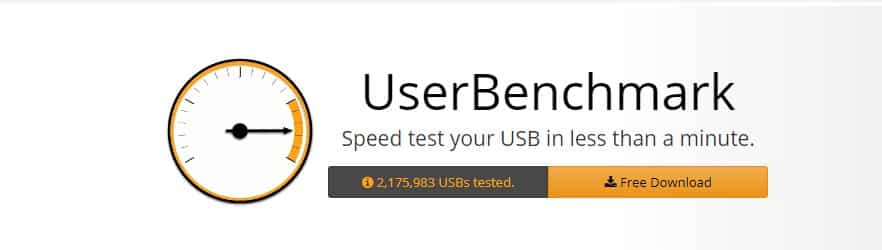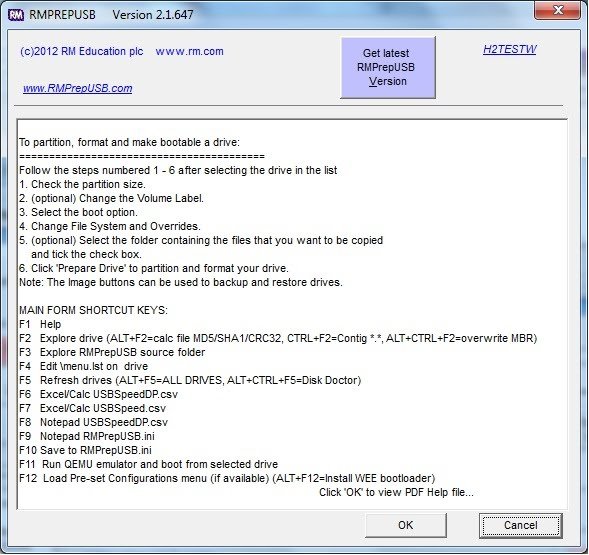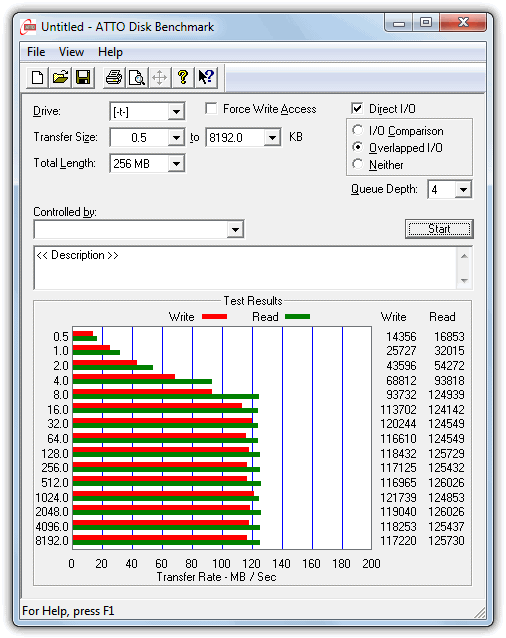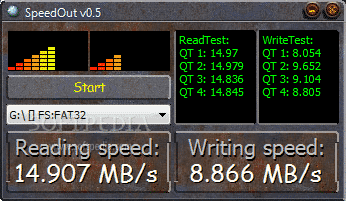10 פריי מכשירים צו קאָנטראָלירן די וסב פלאַש דרייוו גיכקייַט
ווען מיר קויפן אַ נייַ שטיק פון קאָמפּיוטער ייַזנוואַרג, זיין באַראַן, שווער פאָר, קפּו עטק, איינער פון די סיבות וואָס העלפֿן אונדז באַשליסן אונדזער בייינג באַשלוס איז פאָרשטעלונג. מיר קענען נעמען דעם בייַשפּיל פון SSD דרייווז. SSD דרייווז זענען ריפּלייסינג שווער דיסקס ווייַל זיי צושטעלן בעסער לייענען / שרייַבן ספּידז.
עפּעס ענלעך כאַפּאַנז ווען בייינג אַ וסב בליץ פאָר. עס מוזן זיין דערמאנט אַז ניט אַלע וסב בליץ דרייווז זענען באשאפן גלייַך. פֿאַר בייַשפּיל, אויב איר קויפן אַ פּאַמעלעך וסב בליץ פאָר מיט אַ ריזיק קאַפּאַציטעט, עס וועט נעמען שעה צו פּלאָמבירן עס גאָר.
רשימה פון 10 פריי מכשירים צו קאָנטראָלירן דיין וסב גיכקייַט
אויב איר שוין האָבן אַ וסב בליץ פאָר, איר קענען באַשליסן ווי שנעל עס איז. דער אַרטיקל וועט רשימה עטלעכע פון די בעסטער פריי מכשירים וואָס לאָזן איר צו קאָנטראָלירן די בענטשמאַרק פאָרשטעלונג פון וסב בליץ דרייווז אָדער סד קאַרדס. אַזוי, טשעק די בעסטער וסב גיכקייַט פּרובירן געצייַג.
1. וסבדעוויעוו
USBDeview איז אַ קליין נוצן וואָס רשימות אַלע די וסב דעוויסעס איצט קאָננעקטעד צו דיין קאָמפּיוטער און אַלע די וסב דעוויסעס וואָס איר האָט פריער געוויינט. דער געצייַג האט די אָפּציע צו מעסטן די פאָרשטעלונג פון אַ בליץ פאָר און אָפּטיאָנאַללי אַרויסגעבן די רעזולטאַט אויף די וועב בלאַט פֿאַר גיכקייַט טעסץ פֿאַר פאַרגלייַך. אַחוץ דעם, USB Flash Speed Tool אויך אַלאַוז איר צו נעם אַוועק יגזיסטינג וסב דעוויסעס און קיין פריערדיקן וסב דעוויסעס קאָננעקטעד צו דיין קאָמפּיוטער.
2. פּאַרקדייל פּראָגראַם
פּאַרקדייל איז אַ קליין נוצן וואָס יימז צו פּרובירן די לייענען און שרייבן גיכקייַט פון שווער דרייווז. איר קענען באַקומען די לייענען און שרייַבן גיכקייַט פון דיין שווער דיסק, סי-ראָם דעוויסעס און נעץ סערווערס אין קילאבייט, מעגאבייט אָדער אפילו גיגאבייט פּער סעקונדע מיט דעם נוצן. אַזוי, Parkdale איז טאַקע אַ ויסגעצייכנט געצייַג פֿאַר רעגולער טשעקאַפּס.
3. טשעק אויס פלאַש
טשעק פלאַש איז אַ אַוואַנסירטע טעסטינג געצייַג וואָס אַלאַוז איר צו קאָנטראָלירן דיין לייענען און שרייבן גיכקייַט. דער געצייַג אויך אַלאַוז איר צו רעדאַגירן צעטיילונג אינפֿאָרמאַציע און ראַטעווען און ומקערן גאַנץ פאָר און צעטיילונג בילדער. אויב איר זוכט פֿאַר אַ גרינגער לייזונג צו קאָנטראָלירן די USB בליץ פאָר גיכקייַט, USBDeview קען זיין דער בעסטער ברירה פֿאַר איר.
4. קריסטאַלדיסקמאַרק
CrystalDiskMark איז אן אנדער ויסגעצייכנט געצייַג וואָס איר קענען נוצן צו קאָנטראָלירן די פאָרשטעלונג פון דיין וסב בליץ דרייווז. נו, עס קען אויך קאָנטראָלירן די גיכקייַט פון דיין SSD דרייווז. דער בעסטער טייל וועגן CrystalDiskMark איז אַז עס אַלאַוז ניצערס צו קלייַבן די פעליקייַט פּרובירן גרייס איידער זיי לויפן די פּראָבע.
5. HD ניגון
HD Tune איז אַ געצייַג וואָס קענען קאָנטראָלירן די גיכקייַט פון אַ וסב בליץ פאָר. דער בעסטער זאַך וועגן די דיסק בענטשמאַרק וטיליטי איז אַז עס טעסץ לייענען און שרייַבן ספּידז. ניט בלויז דאָס, HD Tune אויך האט אַ פּראָ ווערסיע וואָס כיילייץ עטלעכע אַוואַנסירטע טינגז. אַזוי, עס איז אן אנדער בעסטער געצייַג איר קענען נוצן צו קאָנטראָלירן די גיכקייַט פון דיין וסב בליץ פאָר.
6. טהרופּוט דיסק טעסט
דיסק טהרופּוט טעסטער איז איינער פון די בעסטער Windows 10 מכשירים וואָס קענען העלפֿן איר קאָנטראָלירן די וסב בליץ פאָר גיכקייַט. די גרויס זאַך וועגן די געצייַג איז אַז עס קענען אויך קאָנטראָלירן SSD און HDD גיכקייַט. אַחוץ דעם, די געצייַג אַלאַוז ניצערס צו אויסקלייַבן די פעליקייַט פּרובירן גרייס פֿאַר די פּרובירן.
7. וסערבענטשמאַרק
UserBenchmark איז בייסיקלי אַ פּלאַץ וואָס כיילייץ דער בעסטער וסב בליץ פאָר אין טערמינען פון באַלאַנסט פאָרשטעלונג און ווערט פֿאַר געלט. אָבער, די פּלאַץ אויך גיט יוזערז אַ באַניצער בענטשמאַרק פּראָגראַם וואָס קענען קאָנטראָלירן די גיכקייַט פון קיין וסב פאָר אין ווייניקער ווי אַ מינוט. אין UserBenchmark, ספּידז זענען קאַמביינד צו פאָרעם אַ איין עפעקטיוו גיכקייַט וואָס מעסטן פאָרשטעלונג פֿאַר טאַסקס אַזאַ ווי ברענען פאָטאָס, ווידיאס און מוזיק.
8. RMPrepUSB
RMPrepUSB איז אן אנדער בעסטער פריי געצייַג פֿאַר Windows 10 צו קאָנטראָלירן די וסב בליץ פאָר גיכקייַט. מיט RMPrepUSB, איר קענען זען די צעטיילונג אינפֿאָרמאַציע פֿאַר די אויסגעקליבן פעדער פאָר. ניט בלויז דאָס, אָבער RMPrepUSB אויך לייענט און שרייבט בעערעך 65 מב פון דאַטן צו פּרובירן די לייענען און שרייַבן גיכקייַט.
9. אַטטאָ דיסק בענטשמאַרק
ATTO דיסק בענטשמאַרק איז אן אנדער בעסטער פריי געצייַג וואָס איר קענען נוצן צו קאָנטראָלירן די USB בליץ פאָר גיכקייַט אין Windows. די גרויס זאַך וועגן ATTO דיסק בענטשמאַרק איז אַז עס קענען פּרובירן די גיכקייַט פון ססד, הדד און וסב דרייווז. די באַניצער צובינד פון ATTO דיסק בענטשמאַרק איז זייער ריין, געזונט אָרגאַניזירט און ווייַזן רעזולטאַטן פון לייענען און שרייבן גיכקייַט פּרובירן.
קסנומקס. ספּידאַוט
אויב איר זוכט פֿאַר אַ קליין און גרינג צו נוצן פּאָרטאַטיוו געצייַג פֿאַר דיין Windows 10 פּיסי צו קאָנטראָלירן לייענען און שרייבן גיכקייַט, איר דאַרפֿן צו פּרובירן Speedout. טרעף צו? די ווייכווארג איז זייער לייטווייט אויף די קפּו און סיסטעם זכּרון און נעמט בלויז אַ ביסל סעקונדעס צו פאַרענדיקן די פּראָבע. אָבער, Speedout טוט נישט ווייַזן קיין דעטאַילס אנדערע ווי די לייענען און שרייַבן גיכקייַט.
דאָס איז דער בעסטער געצייַג וואָס אַלאַוז איר צו קאָנטראָלירן די USB בליץ פאָר גיכקייַט אין Windows קאָמפּיוטער. האָפענונג איר ווי דער אַרטיקל! ביטע טיילן עס מיט דיין פרענדז אויך.